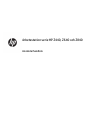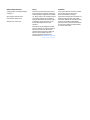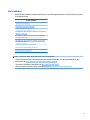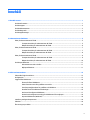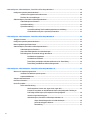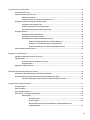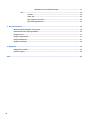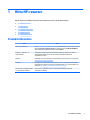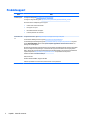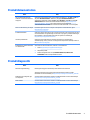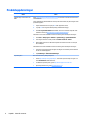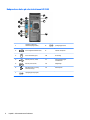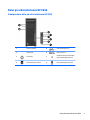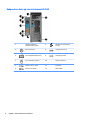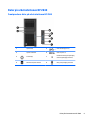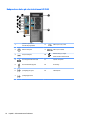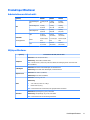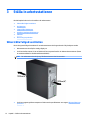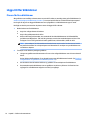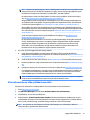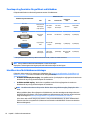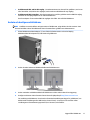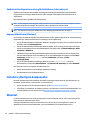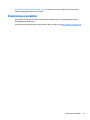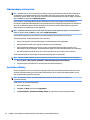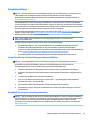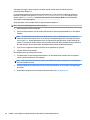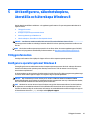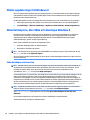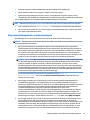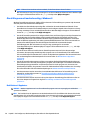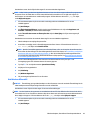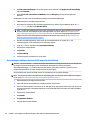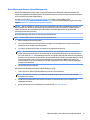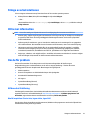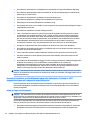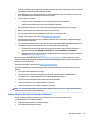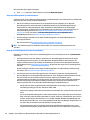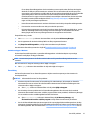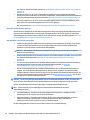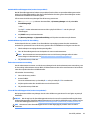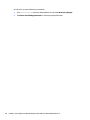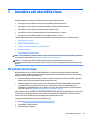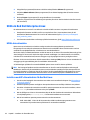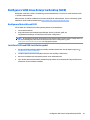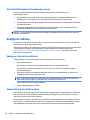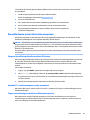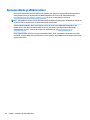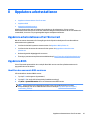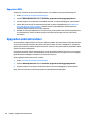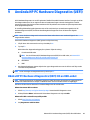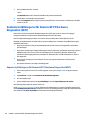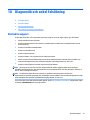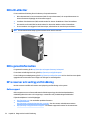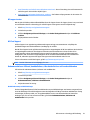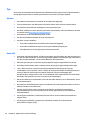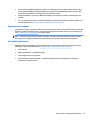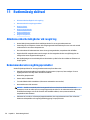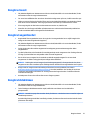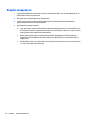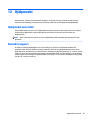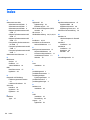Arbetsstation serie HP Z440, Z640 och Z840
Användarhandbok

Upphovsrättslig information
© Copyright 2014, 2016 HP Development
Company, L.P.
Fjärde utgåvan: November 2016
Första utgåvan: Oktober 2014
Artikelnummer: 748722-104
Garanti
Informationen i detta dokument kan komma
att bli inaktuell utan föregående meddelande.
De enda garantier som gäller för HP-produkter
och -tjänster beskrivs i de uttryckliga garantier
som medföljer produkterna och tjänsterna.
Ingenting i detta dokument skall anses utgöra
en ytterligare garanti. HP ansvarar inte för
tekniska eller redaktionella fel i detta
dokument.
Alla funktioner är inte tillgängliga i samtliga
utgåvor av Windows. För att du ska kunna dra
full nytta av funktionerna i Windows kan
systemet behöva uppgraderas och/eller det
kan krävas separat inköpt maskinvara,
drivrutiner och/eller programvara. Mer
information nns i http://www.microsoft.com.
Varumärken
Linux® är ett registrerat varumärke som tillhör
Linus Torvalds i USA och andra länder.
Microsoft och Windows är antingen
registrerade varumärken eller varumärken som
tillhör Microsoft Corporation i USA och/eller
andra länder. NVIDIA är ett varumärke och/eller
registrerat varumärke som tillhör NVIDIA
Corporation i USA och andra länder. Red Hat® är
ett registrerat varumärke som tillhör Red Hat,
Inc. i USA och andra länder.

Om handboken
Denna handbok innehåller installationsanvisningar och felsökningsinformation för arbetsstationen i serie HP
Z. Se följande avsnitt:
Avsnitt i handboken
Hitta HP-resurser på sidan 1
Arbetsstationens funktioner på sidan 5
Ställa in arbetsstationen på sidan 12
Att kongurera, säkerhetskopiera, återställa och återskapa
Windows 7 på sidan 20
Att kongurera, säkerhetskopiera, återställa och återskapa
Windows 8 på sidan 25
Att kongurera, säkerhetskopiera, återställa och återskapa
Windows 10 på sidan 32
Installera och återställa Linux på sidan 41
Diagnostik och enkel felsökning på sidan 51
Rutinmässig skötsel på sidan 56
TIPS: Om du inte hittar det du letar efter i den här handboken:
– Teknisk information nns i Maintenance and Service Guide (Underhålls- och servicehandboken) för din
arbetsstation på http://www.hp.com/support/workstation_manuals.
– Visa videor om komponentinstallation på http://www.hp.com/go/sml.
– Hitta ytterligare information om din arbetsstation på http://www.hp.com/go/workstations.
iii

iv Om handboken

Innehåll
1 Hitta HP-resurser .......................................................................................................................................... 1
Produktinformation ............................................................................................................................................... 1
Produktsupport ...................................................................................................................................................... 2
Produktdokumentation ......................................................................................................................................... 3
Produktdiagnostik ................................................................................................................................................. 3
Produktuppdateringar ........................................................................................................................................... 4
2 Arbetsstationens funktioner .......................................................................................................................... 5
Delar på arbetsstationen HP Z440 ........................................................................................................................ 5
Frontpanelens delar på arbetsstationen HP Z440 ............................................................................. 5
Bakpanelens delar på arbetsstationen HP Z440 ................................................................................ 6
Delar på arbetsstationen HP Z640 ........................................................................................................................ 7
Frontpanelens delar på arbetsstationen HP Z640 ............................................................................. 7
Bakpanelens delar på arbetsstationen HP Z640 ................................................................................ 8
Delar på arbetsstationen HP Z840 ........................................................................................................................ 9
Frontpanelens delar på arbetsstationen HP Z840 ............................................................................. 9
Bakpanelens delar på arbetsstationen HP Z840 .............................................................................. 10
Produktspecikationer ........................................................................................................................................ 11
Arbetsstationens vikt och mått ........................................................................................................ 11
Miljöspecikationer ........................................................................................................................... 11
3 Ställa in arbetsstationen .............................................................................................................................. 12
Säkerställa fullgod ventilation ............................................................................................................................ 12
Konguration ....................................................................................................................................................... 13
Lägga till er bildskärmar ................................................................................................................................... 14
Planera för era bildskärmar ............................................................................................................ 14
Hitta information om vilka grakkort som stöds ............................................................................. 15
Para ihop uttag/kontakter för grakkort och bildskärm .................................................................. 16
Identiera krav för bildskärmsanslutningar ..................................................................................... 16
Ansluta och kongurera bildskärmar ............................................................................................... 17
Använda ett kongurationsverktyg för bildskärmen från tredje part ............................................. 18
Anpassa bildskärmen (Windows) ...................................................................................................... 18
Installera ytterligare komponenter ..................................................................................................................... 18
Säkerhet ............................................................................................................................................................... 18
Återvinning av produkter ..................................................................................................................................... 19
v

4 Att kongurera, säkerhetskopiera, återställa och återskapa Windows 7 .......................................................... 20
Kongurera operativsystemet Windows 7 ......................................................................................................... 20
Installera och uppdatera enhetsdrivrutiner ..................................................................................... 20
Överföra ler och inställningar ......................................................................................................... 21
Säkerhetskopiera, återställa och återskapa Windows 7 .................................................................................... 21
Säkerhetskopiera information .......................................................................................................... 22
Systemåterställning .......................................................................................................................... 22
Systemåterställning .......................................................................................................................... 23
Systemåterställning från återställningspartitionens avbildning .................................. 23
Använda HP Recovery Discs operativsystemsskivor ..................................................... 23
5 Att kongurera, säkerhetskopiera, återställa och återskapa Windows 8 .......................................................... 25
Tilläggsinformation ............................................................................................................................................. 25
Kongurera operativsystemet Windows 8 ......................................................................................................... 25
Hämta uppdateringar till Windows 8 .................................................................................................................. 26
Säkerhetskopiera, återställa och återskapa Windows 8 .................................................................................... 26
Säkerhetskopiera information .......................................................................................................... 26
Skapa återställningsmedier och säkerhetskopior ............................................................................ 27
Återställa genom att använda verktyg i Windows 8 ......................................................................... 28
Med Windows 8 Uppdatera ............................................................................................. 28
Med Windows 8 Återställ ................................................................................................ 29
Återställning med hjälp av Windows 8 USB-minne för återställning ............................ 30
Återställning med Windows 8 återställningsmedia ....................................................... 31
6 Att kongurera, säkerhetskopiera, återställa och återskapa Windows 10 ........................................................ 32
Aktivera och anpassa programvaran .................................................................................................................. 32
Installation av Windows operativsystem .......................................................................................... 32
Anpassa bildskärmen ........................................................................................................................ 32
Stänga av arbetsstationen .................................................................................................................................. 33
Hitta mer information .......................................................................................................................................... 33
Om du får problem ............................................................................................................................................... 33
Utföra enkel felsökning ..................................................................................................................... 33
Okulär inspektion: Startar inte, ingen ström, ingen bild ................................................ 33
Kontroll av betydelsen av olika blinkande lampor eller ljudsignaler: Tolkning av
POST diagnostiska lampor på frontpanelen samt ljudsignaler ..................................... 34
Innan du ringer teknisk support ..................................................................................... 34
Säkerhetskopiera, återställa och återskapa i Windows 10 ............................................ 35
Skapa återställningsmedier och säkerhetskopior ....................................... 36
Använda verktygen i Windows ..................................................................... 37
Återställning ................................................................................................. 37
vi

7 Installera och återställa Linux ...................................................................................................................... 41
HP Installer Kit for Linux ...................................................................................................................................... 41
Ställa in Red Hat Enterprise Linux ....................................................................................................................... 42
HPIKL-drivrutinsskiva ........................................................................................................................ 42
Installera med HP-drivrutinskiva för Red Hat Linux ......................................................................... 42
Kongurera SUSE Linux Enterprise Desktop (SLED) ........................................................................................... 43
Kongurera förinstallerad SLED ....................................................................................................... 43
Installera SLED med DVD-installationspaket ................................................................................... 43
Återställa SLED (endast förinstallerade system) ............................................................................. 44
Kongurera Ubuntu ............................................................................................................................................. 44
Kongurera förinstallerad Ubuntu .................................................................................................... 44
Använda HP Installer Kit Driver Disk ................................................................................................. 44
Återställa Ubuntu (endast förinstallerade system) .......................................................................... 45
Skapa en återställningsdisk eller startbart USB-minne ................................................ 45
Använda F11-funktionstangenten under systemstart .................................................. 45
Stoppa startinläsningen och välj återställningsalternativet ......................................... 45
Egenutvecklade grakdrivrutiner ....................................................................................................................... 46
8 Uppdatera arbetsstationen .......................................................................................................................... 47
Uppdatera arbetsstationen efter första start ..................................................................................................... 47
Uppdatera BIOS .................................................................................................................................................... 47
Identiera den nuvarande BIOS-versionen ....................................................................................... 47
Uppgradera BIOS ............................................................................................................................... 48
Uppgradera enhetsdrivrutiner ............................................................................................................................ 48
9 Använda HP PC Hardware Diagnostics (UEFI) .................................................................................................. 49
Hämta HP PC Hardware Diagnostics (UEFI) till en USB-enhet ............................................................................ 49
Använda inställningarna för Remote HP PC Hardware Diagnostics (UEFI) ......................................................... 50
Anpassa inställningarna för Remote HP PC Hardware Diagnostics (UEFI) ....................................... 50
10 Diagnostik och enkel felsökning ................................................................................................................. 51
Kontakta support ................................................................................................................................................. 51
Hitta ID-etiketter ................................................................................................................................................. 52
Hitta garantiinformation ..................................................................................................................................... 52
HP:s resurser och verktyg vid felsökning ............................................................................................................ 52
Onlinesupport .................................................................................................................................... 52
HP supportcenter ............................................................................................................ 53
HP Chat Support .............................................................................................................. 53
Rekommendationer till kund, kundbulletiner, säkerhetsbulletiner och
kundmeddelanden .......................................................................................................... 53
vii

Meddelanden om produktförändringar ....................................................... 53
Tips .................................................................................................................................................... 54
Vid start ........................................................................................................................... 54
Under drift ....................................................................................................................... 54
Egen reparation av kunden ............................................................................................. 55
Mer felsökningsalternativ ............................................................................................... 55
11 Rutinmässig skötsel .................................................................................................................................. 56
Allmänna säkerhetsåtgärder vid rengöring ........................................................................................................ 56
Rekommenderade rengöringsprodukter ............................................................................................................ 56
Rengöra chassit ................................................................................................................................................... 57
Rengöra tangentbordet ....................................................................................................................................... 57
Rengöra bildskärmen .......................................................................................................................................... 57
Rengöra muspekaren .......................................................................................................................................... 58
12 Hjälpmedel ................................................................................................................................................ 59
Hjälpmedel som stöds ......................................................................................................................................... 59
Kontakta support ................................................................................................................................................. 59
Index ............................................................................................................................................................. 60
viii

1 Hitta HP-resurser
Det här avsnittet innehåller information om följande resurser för din HP-arbetsstation:
●
Produktinformation
●
Produktsupport
●
Produktdokumentation
●
Produktdiagnostik
●
Produktuppdateringar
Produktinformation
Ämne Plats
Tekniska specikationer Gå till http://www.hp.com/go/quickspecs för att hitta QuickSpecs för din produkt. Klicka på
länken för att gå till gränssnittet för HP Inc. QuickSpecs. Klicka på Sök alla QuickSpecs,
skriv modellnamnet i sökfältet och klicka sedan på Starta.
Reglerings-, säkerhets- och
miljöföreskrifter
Se Regulatory Safety and Environmental Notices (Reglering, säkerhet och miljö) för
myndighetsinformation. Du kan också leta reda på myndighetsetiketten på
arbetsstationens chassi.
Tillbehör Fullständig och aktuell information om vilka tillbehör och komponenter som stöds nns i
http://www.hp.com/go/workstations.
Moderkort Ett diagram över moderkortet nns på insidan av chassit. Ytterligare information nns i
arbetsstationens Maintenance and Service Guide (Underhålls- och servicehandboken) på
webben på http://www.hp.com/support/workstation_manuals/.
Serienummer-, myndighets-/miljö-
och operativsystemetiketter
Serienummer-, myndighets-/miljö- och operativsystemetiketterna nns på
arbetsstationen baksida.
Produktinformation 1

Produktsupport
Ämne Plats
Produktsupport För support i USA, gå till http://www.hp.com/go/contactHP.
För support i övriga världen, gå till http://welcome.hp.com/country/us/en/wwcontact_us.html.
Här kan du komma åt följande typer av support:
●
Chatta online med en HP-tekniker.
●
Få support via e-post.
●
Hitta telefonnummer till support.
●
Leta reda på ett HP-servicecenter.
Garantiinformati
on
För garantiinformation, gå till http://www.hp.com/support/warranty-lookuptool.
För att hitta ett bentligt Care Pack, gå till http://www.hp.com/go/lookuptool.
För att förlänga en standardgaranti, gå till http://h20565.www2.hp.com/hpsc/wc/public/home och gör ett
val från Relaterade länkar. HP Care Pack-tjänster erbjuder uppgraderade servicenivåer som utökar och
förlänger en standardgaranti.
Du hittar HP:s begränsade garanti tillsammans med produktens användarhandböcker och/eller på CD-/DVD-
skivan som följer med i förpackningen. I vissa länder eller regioner kan HP skicka med en tryckt garanti i
lådan. I länder eller regioner där garantiinformationen inte tillhandahålls i tryckt format kan du beställa ett
tryckt exemplar från http://www.hp.com/go/orderdocuments. För produkter som säljs i Asien-
Stillahavsområdet kan du skriva till HP på
POD, P.O. Box 161
Kitchener Road Post Oce, Singapore 912006
Inkludera produktnamn och ditt namn, telefonnummer och din postadress.
2 Kapitel 1 Hitta HP-resurser

Produktdokumentation
Ämne Plats
HP:s användardokumentation,
vitböcker och dokumentation från
tredje part
Användarens dokumentation nns på din hårddisk. På Windows 7, välj Start, välj HP och
välj sedan HP-dokumentation. I Windows 8, välj appen HP-dokumentation från
Startskärmen. I Windows 10 väljer du Start, väljer Alla appar, väljer HP och sedan HP-
dokumentation. Den senaste onlinedokumentationen nns på http://www.hp.com/
support/workstation_manuals. Denna dokumentation inkluderar den här
användarhandboken och Maintenance and Service Guide (Underhålls- och serviceguide).
Videor om demontering och utbyte För att lära dig hur du tar bort och byter ut komponenter i arbetsstationen, gå till
http://www.hp.com/go/sml.
Produktmeddelanden Subscriber's Choice (Abonnentens val) är ett HP-initiativ där du kan registrera dig för att ta
emot meddelanden om uppdateringar av drivrutiner och program, proaktiva förändringar,
HP:s nyhetsbrev, rekommendationer till kund och mycket mer. Anmäl dig på
http://www.hp.com/go/subscriberschoice.
Tekniska specikationer QuickSpecs för HP arbetsstationer omfattar information om operativsystem,
strömförsörjning, minne, processor och många andra komponenter. QuickSpecs hittar du
på http://www.hp.com/go/qs/.
Kundbulletiner, säkerhetsbulletiner
och meddelanden
Så här hittar du rekommendationer, bulletiner och meddelanden:
1. Gå till http://www.hp.com/go/workstationsupport.
2. Välj önskad produkt.
3. Använd rullningslisten för att välja Rekommendationer, bulletiner och
meddelanden under Kunskapsdatabasens rubrik.
Produktdiagnostik
Ämne Plats
Windows diagnostikverktyg UEFI diagnosverktyg är förinstallerat på vissa Windows arbetsstationer.
Ytterligare information nns i arbetsstationens Maintenance and Service Guide
(Underhålls-och servicehandbok) på http://www.hp.com/support/workstation_manuals.
Denitioner för ljudsignaler (pip)
och lampkoder
Se arbetsstationen Maintenance and Service Guide (Underhålls-och servicehandbok) på.
http://www.hp.com/support/workstation_manuals
POST-felkoder Se arbetsstationen Maintenance and Service Guide (Underhålls-och servicehandbok) på.
http://www.hp.com/support/workstation_manuals
Produktdokumentation 3

Produktuppdateringar
Ämne Plats
Uppdateringar av drivrutiner och
BIOS
Gå till http://www.hp.com/go/workstationsupport för att hitta de senaste drivrutinerna för
arbetsstationen.
För att fastställa den aktuella BIOS-versionen på din arbetsstation, följ dessa stegen under
systemets uppstart:
1. Slå på arbetsstationen och tryck på Esc under uppstarten (boot).
2. Tryck på F10 för att gå till F10 Setup Utility (Installationsverktyg).
3. Gå till Fil > Systeminformation. Notera BIOS-versionen och datum och jämför med
de BIOS-versioner på http://www.hp.com/go/workstationsupport.
I Windows 7 kan du även hitta BIOS-versionens nummer genom att följa de här stegen:
1. Gå till Start > Alla program > Tillbehör > Systemverktyg > Systeminformation.
2. I den högra rutan letar du reda på raden med BIOS-version och -datum.
3. Notera BIOS-versionen och datumet och jämför det med de versioner som visas på
HP:s webbplats.
I Windows 8 kan du även hitta BIOS-versionens nummer genom att följa de här stegen:
1. Peka eller svep över längst upp till höger eller längst ner till vänster på startskärmen
för att visa snabbknapparna.
2. Välj Inställningar > Ändra datorinställningar.
Operativsystem Mer information nns på följande platser:
●
Gå till http://www.hp.com/go/quickspecs. I den vänstra panelen väljer du region och
sedan Workstations (Arbetsstationer).
●
För Windows operativsystem, gå till http://www.support.microsoft.com.
●
Operativsystemet Linux, gå till http://www.linux.com.
4 Kapitel 1 Hitta HP-resurser

2 Arbetsstationens funktioner
För en fullständig och aktuell information om vilka tillbehör och komponenter som stöds av din arbetsstation,
gå till http://partsurfer.hp.com.
●
Delar på arbetsstationen HP Z440
●
Delar på arbetsstationen HP Z640
●
Delar på arbetsstationen HP Z840
●
Produktspecikationer
Delar på arbetsstationen HP Z440
Frontpanelens delar på arbetsstationen HP Z440
1 Optiska enhetsfack 5 USB 3.0 laddningsport (1)
2 Optisk enhet 6 USB 3.0-portar (3)
3 Strömknapp 7
Kombinationsuttag med ljudutgång
(hörlurar)/ljudingång (mikrofon)
4 Aktivitetslampa för hårddisk 8 Uttag med ljudingång (mikrofon)
Delar på arbetsstationen HP Z440 5

Bakpanelens delar på arbetsstationen HP Z440
1
Lysdiod för självtest av
strömförsörjningen (BIST)
8 Ljudingångsjack (blå)
2 PS/2-Tangentbordskontakt (lila) 9 PCI/PCIe-kortplatser
3 PS/2-muskontakt (grön) 10 Strömuttag
4 USB 2.0-portar (2, svarta) 11
Universell öppning för
chassiklämma
5 USB 3.0-portar (4 blå) 12 Hånglåsögla
6
AMT-aktiverat RJ-45-uttag
(nätverk) (orange)
13 Säkerhetplats
7 Ljudutgångsjack (ljusgrön)
6 Kapitel 2 Arbetsstationens funktioner

Delar på arbetsstationen HP Z640
Frontpanelens delar på arbetsstationen HP Z640
1 Optiska enhetsfack 5 USB 3.0 laddningsport (1)
2 Optisk enhet 6 USB 3.0-portar (3)
3 Strömknapp 7
Kombinationsuttag med ljudutgång
(hörlurar)/ljudingång (mikrofon)
4 Aktivitetslampa för hårddisk 8 Uttag med ljudingång (mikrofon)
Delar på arbetsstationen HP Z640 7

Bakpanelens delar på arbetsstationen HP Z640
1
Lysdiod för självtest av
strömförsörjningen (BIST)
7
AMT-aktiverat nätverksuttag
(orange)
2 Bakre strömbrytare 8 Ljudutgångsjack (grön)
3 PS/2-Tangentbordskontakt (lila) 9 Ljudingångsjack (blå)
4 PS/2-muskontakt (ljusgrön) 10 PCI/PCIe-kortplatser
5 USB 2.0-portar (2, svarta) 11 Strömuttag
6 USB 3.0-portar (4 blå) 12 Säkerhetplats
8 Kapitel 2 Arbetsstationens funktioner

Delar på arbetsstationen HP Z840
Frontpanelens delar på arbetsstationen HP Z840
1 Optisk enhet 5 USB 3.0 laddningsport (1)
2 Optiska enhetsfack 6 USB 3.0-portar (3)
3 Strömknapp 7
Kombinationsuttag med ljudutgång
(hörlurar)/ljudingång (mikrofon)
4 Aktivitetslampa för hårddisk 8 Uttag med ljudingång (mikrofon)
Delar på arbetsstationen HP Z840 9

Bakpanelens delar på arbetsstationen HP Z840
1
Lysdiod för självtest av
strömförsörjningen (BIST)
8 USB 2.0-portar (2, svarta)
2 Bakre strömbrytare 9 USB 3.0-portar (4 blå)
3 Serieport (blågrön) 10
Nätverksuttag (2, orange)
Nedre kontakt är AMT-aktiverad
4 PS/2-Tangentbordskontakt (lila) 11 PCI/PCIe-kortplatser
5 PS/2-muskontakt (ljusgrön) 12 Strömuttag
6 Ljudutgångsjack (grön) 13 Säkerhetplats
7 Ljudingångsjack (blå)
10 Kapitel 2 Arbetsstationens funktioner

Produktspecikationer
Arbetsstationens vikt och mått
Egenskap HP Z440 HP Z640 HP Z840
Vikt
Standardkongura
tion
13,20 kg (29,10
lb)
17,90 kg
(39,46 lb)
23,50 kg
(51,90 lb)
Minimikonguratio
n
12,50 kg
(27,56 lb)
15,50 kg
(34,17 lb)
19,80 kg
(43,70 lb)
Maxkonguration
17,70 kg
(39,02 lb)
22,60 kg
(49,82 lb)
28,90 kg
(63,60 lb)
Chassimått
Tornkonguration
Höjd
43,18 cm
(17,00 tum)
44,40 cm
(17,50 tum)
44,40 cm
(17,50 tum)
Bredd
16,89 cm (6,65
tum)
17,15 cm (6,75
tum)
20,30 cm (8,00
tum)
Djup
44,47 cm
(17,51 tum)
46,99 cm
(18,50 tum)
52,50 cm
(20,70 tum)
Miljöspecikationer
Egenskap Arbetsstationer HP Z440, Z640 och Z840
Temperatur
Under drift: 5°C till 35°C (40°F till 95°F)
Vid förvaring: -40°C till 60°C (-40°F till 140°F)
OBS! Minska med 1°C (1,8°F) för varje 305 m (1 000 fot) som överstiger gränsen 1 524 meter över
havet (5 000 fot).
Luftfuktighet
Under drift: 8 % till 85% relativ luftfuktighet, icke kondenserande
Vid förvaring: 8 % till 90% relativ luftfuktighet, icke kondenserande
Höjd över havet
Under drift: 0 till 3 048 m (10 000 for)
Vid förvaring: 0 till 9 144 m (30 000 for)
Stötar
Under drift: ½ sin: 40 g, 2 till 3 ms
Vid förvaring:
●
½ sin: 160 cm/s, 2 till 3 ms (~100 g)
●
kvadrat: 422 cm/s, 20 g
OBS! Dessa värden avser enstaka stötar, inte upprepade stötar och åverkan.
Vibrationer
Under drift (slumpmässigt): 0,5 g (rms), 5 till 300 Hz
Vid förvaring: (slumpmässigt): 2,0 g (rms), 10 till 500 Hz
OBS! Dessa värden avser inte kontinuerliga vibrationer.
Produktspecikationer 11

3 Ställa in arbetsstationen
Det här kapitlet beskriver hur du ställer in din arbetsstation.
●
Säkerställa fullgod ventilation
●
Konguration
●
Lägga till er bildskärmar
●
Installera ytterligare komponenter
●
Säkerhet
●
Återvinning av produkter
Säkerställa fullgod ventilation
Det är viktigt med fullgod ventilation för att arbetsstationen ska fungera korrekt. Följ riktlinjerna nedan:
●
Arbetsstationen ska stå på en stadig, vågrät yta.
●
Se till att det nns minst 15,24 cm (6,00 tum) fritt utrymme framför och bakom arbetsstationen. (Detta
är minimiavståndet för alla arbetsstationsmodeller).
OBS! Din arbetsstation kan skilja sig från illustrationerna i det här avsnittet.
●
Se till att omgivningsluftens temperatur faller inom de specikationer som anges i Miljöspecikationer
på sidan 11.
12 Kapitel 3 Ställa in arbetsstationen
Sidan laddas...
Sidan laddas...
Sidan laddas...
Sidan laddas...
Sidan laddas...
Sidan laddas...
Sidan laddas...
Sidan laddas...
Sidan laddas...
Sidan laddas...
Sidan laddas...
Sidan laddas...
Sidan laddas...
Sidan laddas...
Sidan laddas...
Sidan laddas...
Sidan laddas...
Sidan laddas...
Sidan laddas...
Sidan laddas...
Sidan laddas...
Sidan laddas...
Sidan laddas...
Sidan laddas...
Sidan laddas...
Sidan laddas...
Sidan laddas...
Sidan laddas...
Sidan laddas...
Sidan laddas...
Sidan laddas...
Sidan laddas...
Sidan laddas...
Sidan laddas...
Sidan laddas...
Sidan laddas...
Sidan laddas...
Sidan laddas...
Sidan laddas...
Sidan laddas...
Sidan laddas...
Sidan laddas...
Sidan laddas...
Sidan laddas...
Sidan laddas...
Sidan laddas...
Sidan laddas...
Sidan laddas...
-
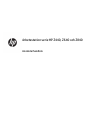 1
1
-
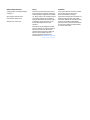 2
2
-
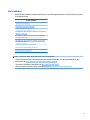 3
3
-
 4
4
-
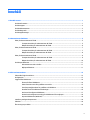 5
5
-
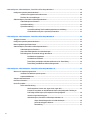 6
6
-
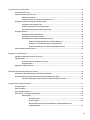 7
7
-
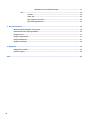 8
8
-
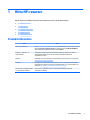 9
9
-
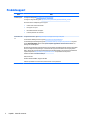 10
10
-
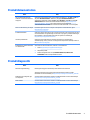 11
11
-
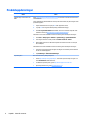 12
12
-
 13
13
-
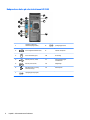 14
14
-
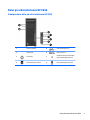 15
15
-
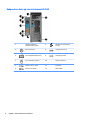 16
16
-
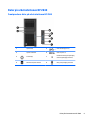 17
17
-
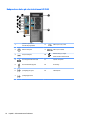 18
18
-
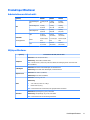 19
19
-
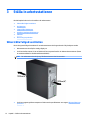 20
20
-
 21
21
-
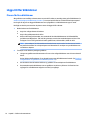 22
22
-
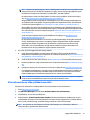 23
23
-
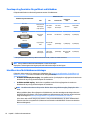 24
24
-
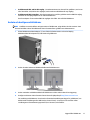 25
25
-
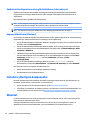 26
26
-
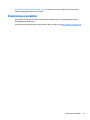 27
27
-
 28
28
-
 29
29
-
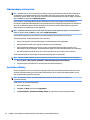 30
30
-
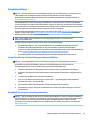 31
31
-
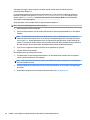 32
32
-
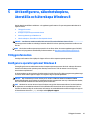 33
33
-
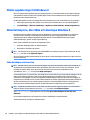 34
34
-
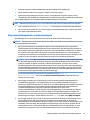 35
35
-
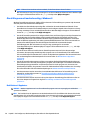 36
36
-
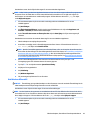 37
37
-
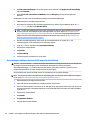 38
38
-
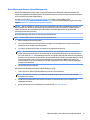 39
39
-
 40
40
-
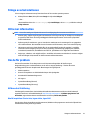 41
41
-
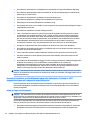 42
42
-
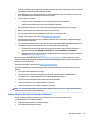 43
43
-
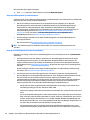 44
44
-
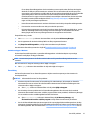 45
45
-
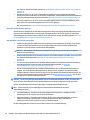 46
46
-
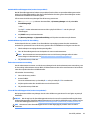 47
47
-
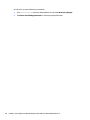 48
48
-
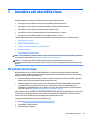 49
49
-
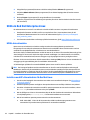 50
50
-
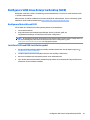 51
51
-
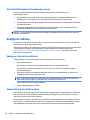 52
52
-
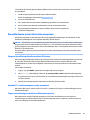 53
53
-
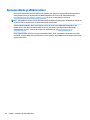 54
54
-
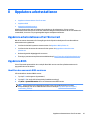 55
55
-
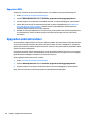 56
56
-
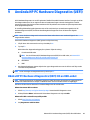 57
57
-
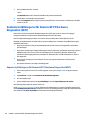 58
58
-
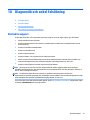 59
59
-
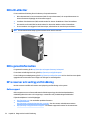 60
60
-
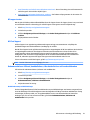 61
61
-
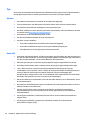 62
62
-
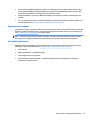 63
63
-
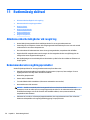 64
64
-
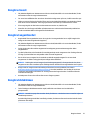 65
65
-
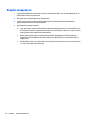 66
66
-
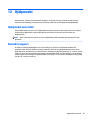 67
67
-
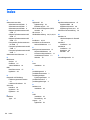 68
68
HP Z640 Workstation Användarmanual
- Typ
- Användarmanual
- Denna manual är också lämplig för
Relaterade papper
-
HP Z2 Mini G5 Workstation Användarmanual
-
HP Z1 Entry Tower G6 Användarmanual
-
HP EliteDesk 800 G3 Tower PC (ENERGY STAR) Snabbstartsguide
-
HP Z240 Tower Workstation Användarmanual
-
HP Z1 All-in-One G2 Workstation Användarmanual
-
HP Z1 All-in-One G3 Workstation Användarmanual
-
HP RP9 G1 Retail System Model 9015 Base Model Snabbstartsguide
-
HP ProDesk 400 G7 Small Form Factor PC Användarmanual
-
HP EliteDesk 705 G4 Small Form Factor PC Användarmanual